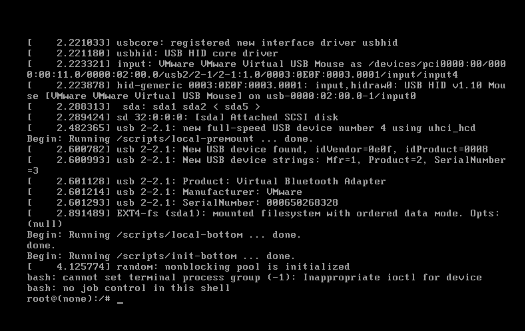1.在vnc登录窗口,点击右上角按钮,发送命令重启系统。

2.启动系统的时候等待一段时间或者长按 shift 键,进入grub菜单,然后选择Ubuntu高级选项,按 回车 键。
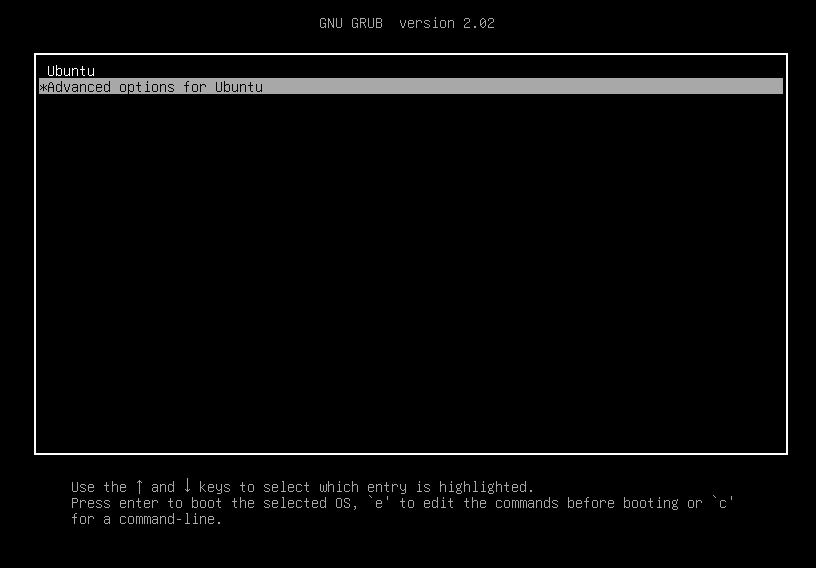
3.选择recovery模式,按 e 进入编辑。
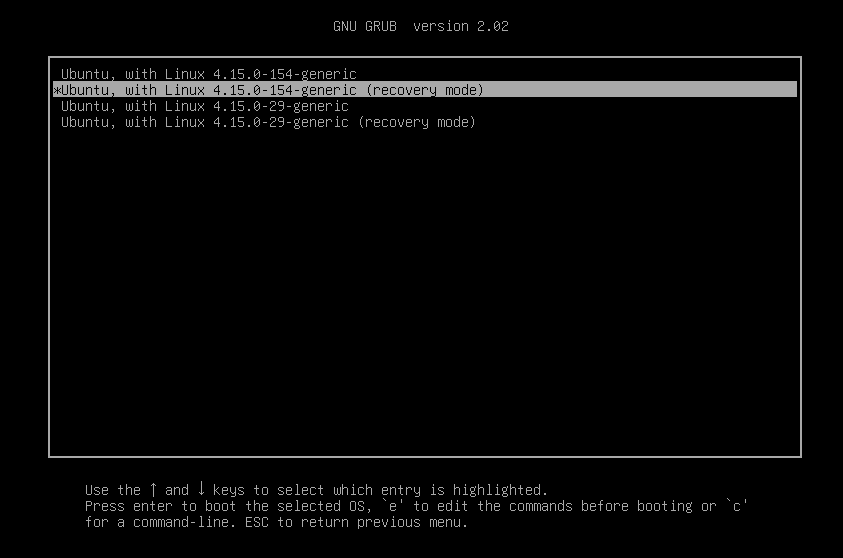
修改里面的linux行:将原来的 ro recovery nomodeset 删除掉,并修改为 rw single init=/bin/sh 如下图所示:
请注意,对于Ubuntu18.04、Ubuntu20.04系统,需要将
ro recovery nomodeset dis_ucode_ldr删除掉,并修改为上述字段。
修改前:
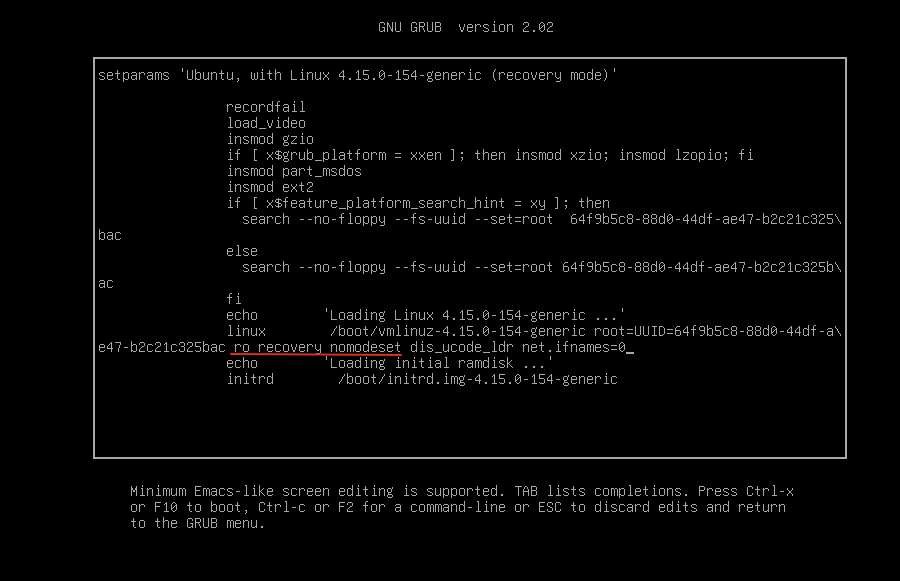
修改后:
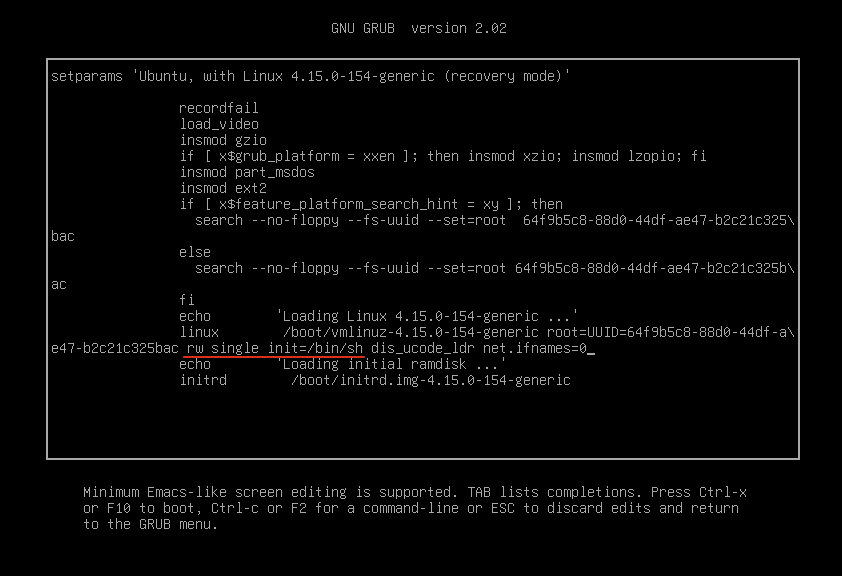
4.按ctrl + x或者F10退出并启动,进入单用户模式。